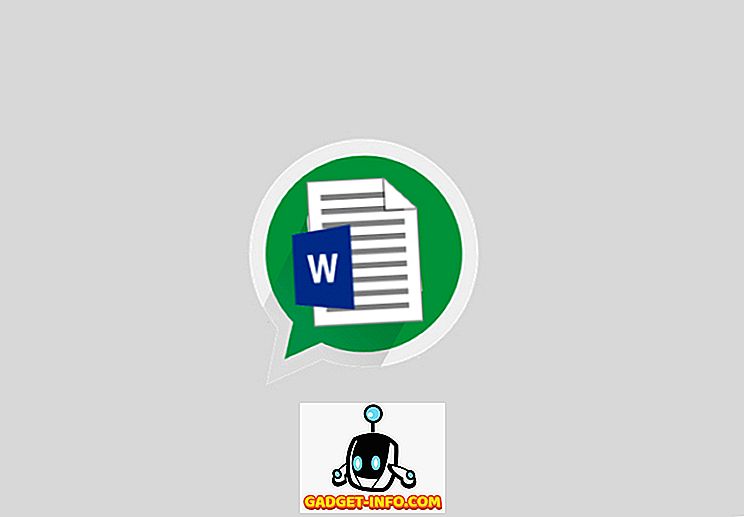Yra nemokama ir mokama ekrano užfiksavimo programinė įranga, kuri šiuo metu prieinama kompiuterių vartotojams. Šios programinės įrangos yra labai naudingos, ypač jei norite įrašyti savo žaidimų sesijas arba tiesiog užfiksuoti ekraną, kad galėtumėte sukurti puikių vaizdo įrašų. „Wondershare“ „Filmora Scrn“ yra viena iš tokių įrankių, kuriais siekiama, kad visas įrašymo ir redagavimo procesas būtų kuo paprastesnis, nes kompanija, kuriai būdinga populiari programinė įranga, pvz., „Video Converter Ultimate“, „PDFelement“ ir „Filmora“, sugebėjo integruoti minimalistinį vaizdo redaktorių tiesiai į ekrano įrašymo programinė įranga. Asmeniškai aš naudoju daugybę ekrano įrašymo programinės įrangos, kad galėčiau įrašyti savo žaidimo sesijas, ir dauguma jų trūko redagavimo skyriuje. Na, jei ieškote paprasto sprendimo užfiksuoti ekraną, jūs esate laimingas, nes mes nuodugniai pažvelgsime į „Filmora Scrn“ ekrano surinkimo programinę įrangą.
Pagrindiniai bruožai
Skirtingai nuo daugumos iki šiol asmeniškai naudojamos programinės įrangos, „Filmora Scrn“ ekrano užfiksavimo programinė įranga lengvai sugeba išsiskirti paprastumo ir funkcionalumo požiūriu, nes įtrauktas integruotas vaizdo įrašų redaktorius, kuriam vos reikia vaizdo įrašų redagavimo patirties naudoti. Na, be jokių papildomų veiksmų, patikrinkime visas pagrindines „Filmora Scrn“ siūlomas funkcijas:
Įrašyti iki 120 FPS
Kai dauguma vaizdo įrašymo programinės įrangos užkloja 60 kadrų per sekundę, „Wondershare“ sugeba perimti šią ribą visiškai nauju lygiu, leisdama savo vartotojams įrašyti iki 120 kadrų per sekundę . Tai labai naudinga, jei naudojate monitorių, kurio atnaujinimo dažnis yra didesnis nei 60 Hz. Na, 120 Hz įrašymo brangumas daro didžiulį skirtumą, kai įrašote greitus žaidimus, pvz., „Battlefield 1“, „Counter Strike“: „Global Offensive“, „Overwatch“ ir tt Tai taip pat naudinga, jei norite, kad galutinė filmuota medžiaga būtų sulėtinta, po tam tikro darbo po gamybos. Be didelio kadrų dažnio įrašymo, vartotojai taip pat galės įrašyti labai mažą 15 kadrų per sekundę .

Įrašykite ekraną ir kamerą vienu metu
„Filmora Scrn“ leidžia ne tik užfiksuoti ekraną, bet ir leidžia užfiksuoti veidą, jei turite interneto kamerą. Priklausomai nuo turimos aparatūros, galėsite koreguoti vaizdo kameros įrašymo skiriamąją gebą ir kadrų dažnį . Tai labai naudinga „Facecam“, ypač jei planuojate įkelti „YouTube“ vaizdo įrašus ar žaidimo medžiagą. Ekrano įrašymas ir vaizdo įrašymo įrašymas bus rodomi tvarkingai vaizde vaizde .

Garso įrašymas
Be ekrano ir veido įrašymo, „Filmora Scrn“ taip pat leidžia įrašyti garsą, jei turite mikrofoną, nepriklausomai nuo to, ar jis yra įmontuotas, ar skirtas. Na, jūs galite įjungti / išjungti ją pagal savo pageidavimus, tačiau ši funkcija yra gana naudinga, ypač jei žaidžiate gyvus komentarus, o žaidimo metu paaiškinate dalykų, kai naudojate aukštos kokybės studijos mikrofoną.

Įmontuotas vaizdo redaktorius
Tai gana daug programinės įrangos savybių, nes panašu, kad panaši programinė įranga praleidžia vaizdo redagavimo galimybes . Na, tai yra absoliučiai būtina, jei norite padidinti savo galutinį filmuotą medžiagą prieš įkeliant ją į socialinių tinklų svetaines, pridėdami tam tikrą muziką, gabalus, anotacijas ir dar daugiau . Atidarius filmą „Filmora Scrn“, jūs pateksite į meniu, kuris leidžia pasirinkti tarp ekrano įrašymo ir vaizdo redagavimo. Baigę įrašymo sesiją, „Filmora Scrn“ automatiškai klausia, ar domitės eksportuoti filmuotą medžiagą į redaktorių.

Be įrašytų vaizdo įrašų redagavimo, galite naršyti ir importuoti bet kurį kitą jūsų kompiuteryje esantį vaizdo įrašą . Tai gana paprasta naudoti ir nereikalauja jokių išankstinių žinių apie vaizdo įrašų redagavimą. Tačiau naudotojams prieinamos priemonės yra gana ribotos ir negali būti laikomos visapusišku vaizdo redaktoriu pažangiems vartotojams.
Kaip įrašyti ir redaguoti filmuotą medžiagą su „Filmora Scrn“
Jei neturite clue, kaip įrašyti ir redaguoti vaizdo įrašus su šia programine įranga, nesijaudinkite. „Filmora Scrn“ yra gana paprasta, nes nesate tvarkoma su netvarkingu meniu ir valdikliais, pvz., Keliomis kitomis programomis. Jei jūsų kompiuteryje veikia „Mac“ arba „Windows“, įsitikinkite, kad atsisiuntėte ir įdiegėte „Filmora Scrn“ iš oficialios svetainės. Baigę atlikite šiuos veiksmus, kad lengvai užfiksuotumėte ekraną ir per kelias minutes redaguotumėte vaizdo įrašus:
- Atidarę programinę įrangą, būsite paprašyti pasirinkti „Quick Capture“ ir „Video Editor“ . Kadangi pirmiausia ketiname įrašyti mūsų ekraną, tiesiog spustelėkite „Greitas fotografavimas“ .

- Dabar ekrano apatiniame dešiniajame kampe pasirodys nedidelis perdangos sluoksnis, leidžiantis iš karto užfiksuoti ekraną. Tarkime, kad norite įrašyti savo žaidimą, pradėti pageidaujamą žaidimą ir tada spustelėkite „F10“, kad iškart pradėtumėte įrašymo procesą. Taip pat galite lengvai reguliuoti įrašymo sritį, tiesiog vilkdami iš bet kurio kampo ar šono pagal savo pageidavimus. Norėdami sustabdyti įrašymą, tiesiog paspauskite „F10“ dar kartą.

- Baigę įrašymo procesą ekrane bus rodomas šis langas. Programinė įranga paprašys jūsų, ar norite įrašytus įrašus eksportuoti į redaktorių, kad jį būtų galima pagerinti. Galite pasirinkti šią parinktį arba tiesiog eksportuoti ją į vietinius failus. Jei norite redaguoti filmuotą medžiagą, tiesiog spustelėkite „Eiti“ .

- Dabar jūs pateksite į integruotą vaizdo įrašų redaktorių, kur galėsite supjaustyti įrašytus vaizdo įrašus, pridėti takelius, komentarus ir dar daugiau. Vartotojo sąsaja yra tvarkinga ir paprasta, todėl programinės įrangos redagavimo dalis tinka pradedantiesiems.

- Sėkmingai redagavę vaizdo įrašą, eikite į Eksportas -> Kurti vaizdo įrašą, esantį viršutiniame meniu.

- Dabar ekrane pasirodys naujas meniu, kuriame galėsite keisti išvesties vaizdo formatą, pritaikyti skiriamąją gebą, kadravimo greitį ir net bitų spartą galutiniam vaizdo įrašui. Pasirinkę reikiamus kintamuosius, tiesiog spustelėkite „Eksportuoti“ .

Na, tai beveik visas įrašymo ir redagavimo procesas. Mes esame tikri, kad jums buvo gana paprasta naudotis, net jei esate visiškai naujas šiame skyriuje. Taigi, ką jūs laukiate? Lengvai užfiksuokite ir redaguokite savo vaizdo įrašus prieš įkeldami jį į „YouTube“, su „Filmora Scrn“.
Vartotojo sąsaja
Visų pirma tai, ką Filmora Scrn turi pasiūlyti, tai, kas mums patiko labiausiai apie šią programinę įrangą, yra minimalistinė vartotojo sąsaja. Apskritai, programinė įranga yra tvarkingai suprojektuota ir valdikliai nėra perpildyti, kad pradedantiesiems būtų kuo paprasčiau. Viskas, ką jums reikia padaryti, tiesiog atverkite programinę įrangą ir paspauskite mygtuką F10, kad pradėtumėte įrašymą iš karto. Na, ar ji gali tapti lengviau?
Kalbant apie vaizdo įrašų redagavimą, „Wondershare“ atliko puikų darbą, nes taip paprasta naudoti net patyrusiems vartotojams. Muzika, komentarai ir gabalai lengvai pasiekiami per kelias minutes, priklausomai nuo vaizdo įrašo dydžio. Tačiau pažangių vaizdo redagavimo įrankių trūkumas priverčia profesionalius naudotojus ieškoti kitur, kad būtų sukurta speciali vaizdo įrašų redagavimo programinė įranga, skirta patenkinti jų poreikius po gamybos.
Kainos ir prieinamumas
„Filmora Scrn“ galima nemokamai atsisiųsti iš „Windows“ ir „Mac“ įrenginių. Tačiau tol, kol programinė įranga nebus registruota, turėsite prieigą prie tik labai ribotų funkcijų. Jei norite visapusiškai pasinaudoti „Filmora Scrn“, turėsite kasmet padengti 19, 99 USD arba 29, 99 USD už visą gyvenimą trunkančią prieigą prie šios programinės įrangos ir unikalų funkcijų rinkinį. Abi galimos parinktys pateikiamos su nemokamais programinės įrangos atnaujinimais, todėl šiuo klausimu nerimaujate.

Privalumai
- Paprasta naudoti
- Išvalykite vartotojo sąsają
- Įrašykite iki 120 kadrų per sekundę
- „Facecam“ paveikslėlio režimas
- Įmontuotas vaizdo redaktorius
- Gerai tinka pradedantiesiems
Minusai
- Pastebimas poveikis žaidimams
- Pažangių įrankių trūkumas „Video Editor“
- Netinka pažangiems vartotojams
Lengvai įrašykite ir redaguokite filmuotą medžiagą su „Filmora Scrn“
„Filmora Scrn“ yra viena iš geriausių programinės įrangos, kurią galite naudoti žaidimo įrašymo programine įranga. Filmora Scrn sugeba įrašyti iki 120 pėdų pėdų pėdsakų, todėl sugebės lankstyti savo raumenis, kai įrašote visus savo žaidimų užsiėmimus. Tačiau programinės įrangos našumas gali būti nepakankamas, nes skirtingai nei „NVIDIA“ „GeForce“ patirtis, jūs pastebėsite pastebimą rėmo sumažėjimą tuo pačiu metu žaidžiant ir įrašant. Be to, įmontuotas vaizdo įrašų redaktorius yra labai sveikintinas bruožas visiems pradedantiesiems, nepaisant to, kad trūksta pažangių funkcijų, nes leidžia jiems apipjauti, pridėti komentarus ir takelius absoliučiai lengvai. Taigi, ar jūs esate pasirengę išbandyti šią puikią programinę įrangą užfiksuoti ekraną? Ar būsite pasiruošę ištuštinti beveik 20 dolerių, jei jums patiko naudotis? Praneškite mums, žemiau pateikiamame komentarų skyriuje.
Atsisiųskite Wondershare Filmora Scrn čia